私のデスクトップのメモリは8GB x2で16GBあるのですが、ソフトやブラウザなど多くのツールを同時に起動して作業することが多く、とうとうメモリ不足で実行できない状況が出てきました。そこで、以前から検討していたメモリの増加に踏み切り、Crucialの16GB x2を購入してみました。
Crucial [Micron製] DDR4 デスク用メモリー16GB x2
16GBが2枚のデュアルランクです。
![Crucial [Micron製] DDR4 デスク用メモリー 16GB x2のデュアルランク](https://www.pc-weblog.com/wp-content/uploads/2017/03/ct2k16g4dfd82130002.jpg)
| ブランド | Crucial |
|---|---|
| フォームファクタ | UDIMM |
| 容量 | 32GBキット(2 x 16GB) |
| 保証 | 制限付無期限保証 |
| 仕様 | DDR4 PC4-17000 • CL=15 • Dual Ranked • x8 based • Unbuffered • NON-ECC • DDR4-2133 • 1.2V |
| シリーズ | Crucial |
| ECC | ノンECC |
| キット数量 | 2 |
| 速度 | 2133 MT/秒 |
| 電圧 | 1.2V |
| DIMMタイプ | バッファなし |
メモリの取り付け
メモリスロットの空きが2つあることを確認します。

16GB x2のメモリを差し込みます。この時左右のストッパーがメモリの窪みにしっかりとはまるまで押し込みます。

メモリの設定と確認
メモリを取り付けた後、キーボードのWindowsキー+Pauseでシステムを表示し、メモリが認識され、使用できているかどうかを確認します。下記の画像では48GB中、14.1GB使用可能といったようにメモリを認識してはいますが、追加実装したメモリ分を使用できていません。
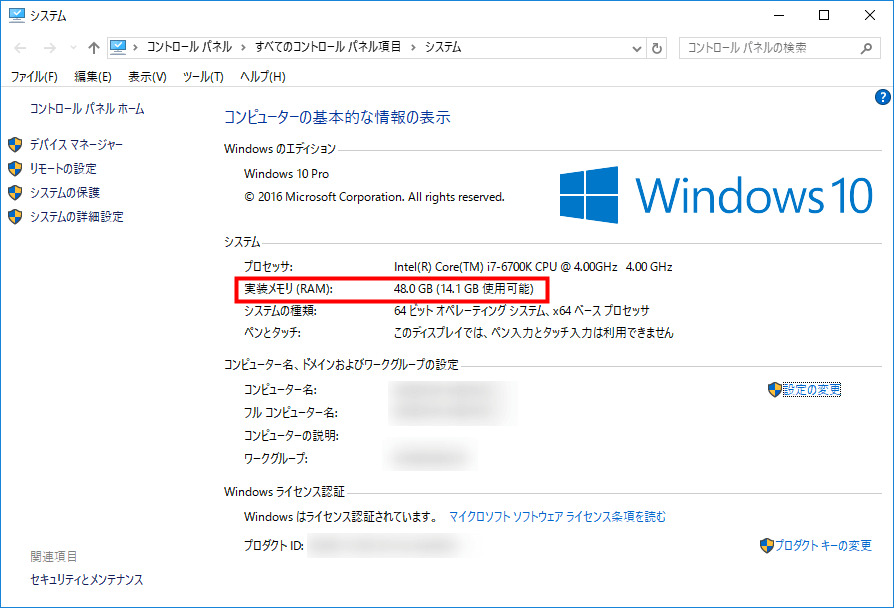
メモリを利用できるように設定する
画面左下の検索バーから「msconfig」と入力し、システム構成に入ります。
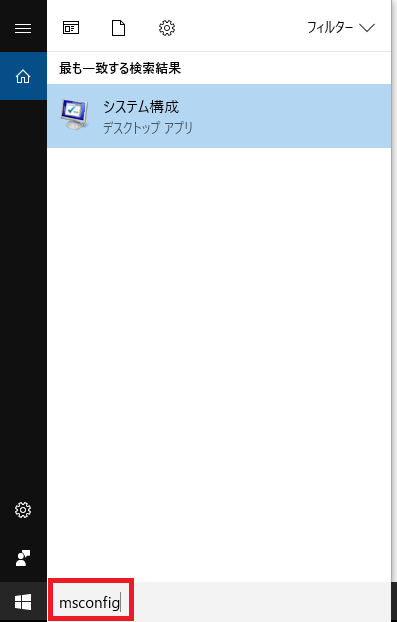
システム構成から「ブート」の「詳細情報」を選択します。
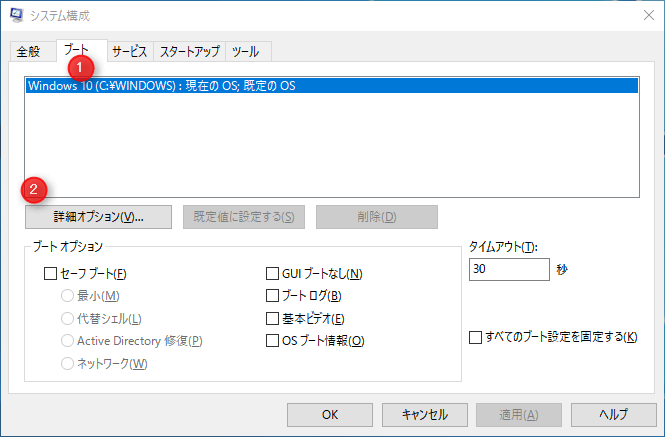
「最大メモリ」を搭載しているメモリ容量と同じ値にして、「OK」をクリックします。
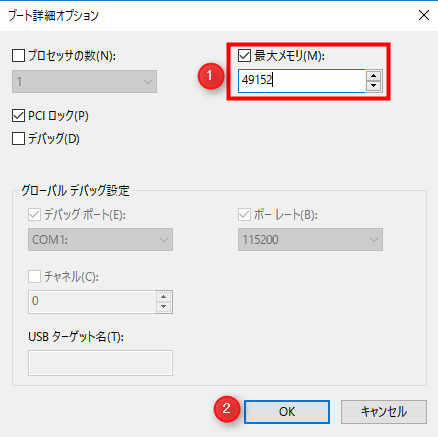
システム構成の「ブート」に戻るので、「適用」、「OK」をクリックします。
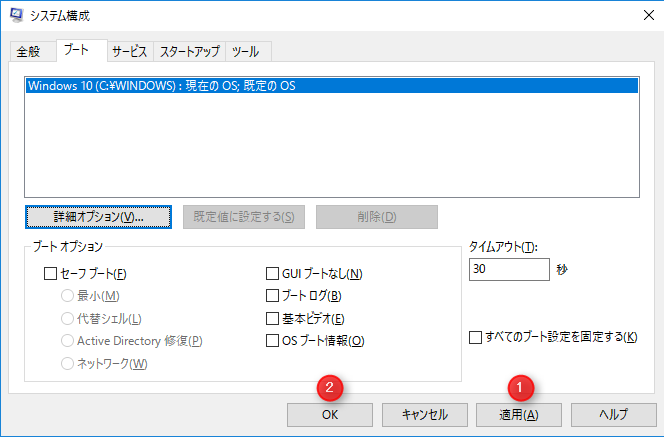
再度キーボードのWindowsキー+Pauseでシステムを表示すると、実装メモリの利用できる値が、認識されているメモリと同等になります。
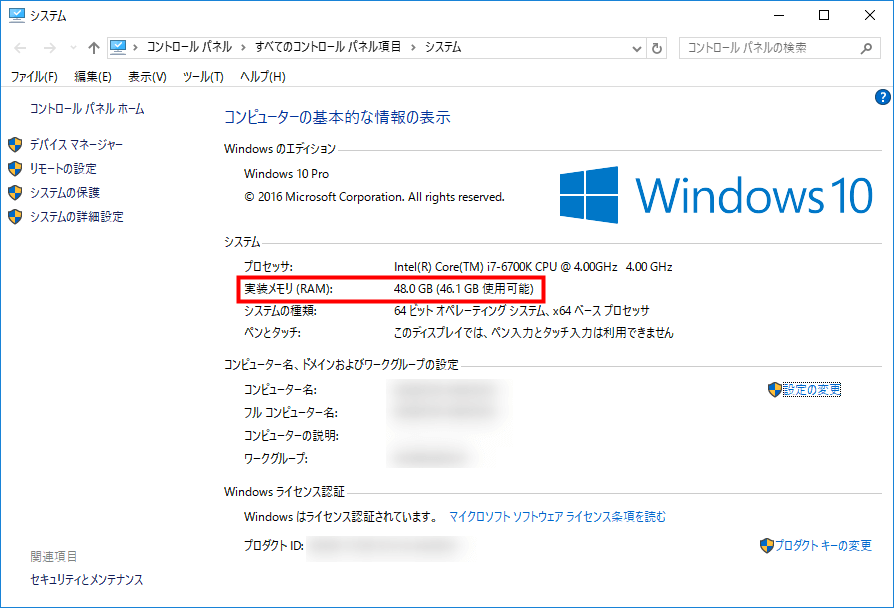
これで増加したメモリ容量でPCを利用することができるようになりました。
16GB x2の容量を選択した理由
はじめは16GB x1を購入しようと考えたのですが、もし16GB x1の追加で足りなかった場合、さらに16GB x1を追加すると考えると、1枚が15,168円なので合計で30,336円(Amazonでの価格)となります。購入当時は16GB x2が23,980円でしたので、その差額は6,356円。
16GB x1で足りなかった場合のことを考えると、差額の6,356円がもったいないと感じ、16GB x2を購入しました。逆に16GB x1で十分な場合は、サブマシンに1枚使用するという算段でした。
メモリ増加によるメリットとデメリット
よい機会なので、パっと思いつく限りでメモリ増加によるメリットとデメリットをまとめてみました。
メリット
- ソフトをたくさん同時に起動して使用することができる。
- ソフトの起動やメモリに依存する処理の速度アップが見込める。
- PCの安定性が増す。
デメリット
- 消費電力が増加するので電気代が増える。
- メモリスロットが埋まる。
まとめ
- メモリはしっかりと押し込む。
- 「システム」でメモリが認識され、実装した容量で利用できるかどうか確認をする。
- 実装した容量で利用できない場合は「msconfig」の「システム構成」から利用する最大メモリを設定する。
メモリの増加で、めでたく快適に作業を行うことができるようになりました。基本的にメモリは多いほどよいとされているので、思い切ってメモリを増設するのも手だと思います。



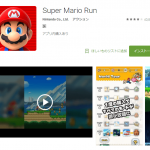
コメント